
Importowanie/eksportowanie danych ustawień
|
Dane ustawień książki adresowej i urządzenia można zapisać w komputerze (eksportować). Dane zapisane na komputerze można zarejestrować w urządzeniu (importować). Z łatwością można kopiować odbiorców w książce adresowej do wielu urządzeń.* Aby korzystać z tych funkcji, wymagane jest zalogowanie się do trybu menedżera systemu.
*W zależności od modelu importowanie wyeksportowanych z urządzenia danych książki adresowej może okazać się niemożliwe. W przypadku używania tego samego modelu urządzenia możliwe jest importowanie/eksportowanie danych ustawień urządzenia.
|

|
Nie należy wyłączać urządzenia do momentu ukończenia eksportu lub importuUkończenie tego procesu może zająć kilka minut. Wyłączenie urządzenia podczas wykonywania procesu może spowodować uszkodzenie danych lub urządzenia.
Podczas procesu importu lub eksportu nie należy używać urządzeniaPrzed przystąpieniem do importu/eksportu danych należy upewnić się, że żadne zadania drukowania dokumentów nie są aktualnie przetwarzane.
|

|
|
Informacje o ustawieniach, których nie można importować/eksportować, patrz Lista menu ustawień.
Można również importować/eksportować dane ustawień za pośrednictwem nośnika pamięci USB z poziomu panelu sterowania urządzenia. <Import/eksport>
Więcej informacji na temat podstawowych czynności wykonywanych w ramach konfiguracji urządzenia z poziomu Zdalnego interfejsu użytkownika, patrz Konfiguracja opcji menu ze Zdalnego interfejsu użytkownika.
|
Eksportowanie danych ustawień
Można wyeksportować dane książki adresowej i dane ustawień urządzenia oraz zapisać je w komputerze. Można wyeksportować dane książki adresowej jako plik z informacjami o konfiguracji urządzenia (*.dcm) lub plik książki adresowej firmy Canon (*.abk). Wybierz typ pliku informacji konfiguracyjnych urządzenia, aby zapisać dane jako kopię zapasową lub skopiować dane z Książki adresowej do tego samego modelu urządzenia. Wybierz typ pliku książki adresowej firmy Canon, aby skopiować dane z książki adresowej do sterownika faksu lub innego modelu urządzenia. Zalecane jest regularne tworzenie kopii zapasowej ważnych ustawień.
1
Uruchom Zdalny interfejs użytkownika i zaloguj się w trybie menedżera systemu. Uruchamianie Zdalnego interfejsu użytkownika
2
Kliknij przycisk [Ustawienia/rejestracja] na stronie portalu. Główny ekran Zdalnego interfejsu użytkownika
3
Wybierz [Zarządzanie danymi]  [Eksport].
[Eksport].
 [Eksport].
[Eksport].4
Wybierz ustawienia do wyeksportowania i ustaw hasło szyfrowania.
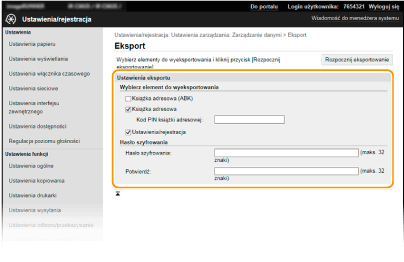
[Książka adresowa (ABK)]
Zaznacz pole wyboru, aby wyeksportować dane z książki adresowej jako plik książki adresowej firmy Canon (*.abk).
Zaznacz pole wyboru, aby wyeksportować dane z książki adresowej jako plik książki adresowej firmy Canon (*.abk).

Jeśli pole wyboru [Książka adresowa (ABK)] jest zaznaczone, nie można wyeksportować ustawień urządzenia jednocześnie z danymi książki adresowej.
[Książka adresowa]
Zaznacz pole wyboru, aby wyeksportować dane z książki adresowej jako plik informacji o konfiguracji urządzenia (*.dcm).
Zaznacz pole wyboru, aby wyeksportować dane z książki adresowej jako plik informacji o konfiguracji urządzenia (*.dcm).
[Kod PIN książki adresowej]
Jeśli książka adresowa jest zabezpieczona kodem, wpisz kod książki adresowej. Ograniczenie korzystania z książki adresowej
Jeśli książka adresowa jest zabezpieczona kodem, wpisz kod książki adresowej. Ograniczenie korzystania z książki adresowej
[Ustawienia/rejestracja]
Zaznacz to pole wyboru, aby wyeksportować dane ustawień urządzenia.
Zaznacz to pole wyboru, aby wyeksportować dane ustawień urządzenia.
[Hasło szyfrowania]
Wprowadź hasło, aby zaszyfrować eksportowane dane, używając znaków alfanumerycznych. Wprowadź to samo hasło w polu [Potwierdź]. Aby wyeksportować dane, konieczne jest ustawienie hasła szyfrowania.
Wprowadź hasło, aby zaszyfrować eksportowane dane, używając znaków alfanumerycznych. Wprowadź to samo hasło w polu [Potwierdź]. Aby wyeksportować dane, konieczne jest ustawienie hasła szyfrowania.

Podanie hasła jest wymagane przy importowaniu wyeksportowanych danych. Importowanie danych ustawień
5
Kliknij [Rozpocznij eksportowanie].
6
Wykonaj polecenia wyświetlane na ekranie, aby podać lokalizację zapisu eksportowanych danych ustawień.
Dane ustawień zostaną zapisane.
Importowanie danych ustawień
Ta procedura pozwala załadować (zaimportować) dane, które zostały uprzednio wyeksportowane z urządzenia. W przypadku takiego samego modelu urządzenia można również zaimportować dane ustawień urządzenia z innego urządzenia. Ponadto stosując zasady bezpieczeństwa dla tego urządzenia należy postępować zgodnie z opisaną poniżej procedurą w celu określenia pliku zasad bezpieczeństwa.
1
Uruchom Zdalny interfejs użytkownika i zaloguj się w trybie menedżera systemu. Uruchamianie Zdalnego interfejsu użytkownika
2
Kliknij przycisk [Ustawienia/rejestracja] na stronie portalu. Główny ekran Zdalnego interfejsu użytkownika
3
Wybierz kolejno pozycje [Zarządzanie danymi]  [Import].
[Import].
 [Import].
[Import].4
Wybierz plik do zaimportowania i wprowadź hasło. Następnie wybierz elementy do zaimportowania.
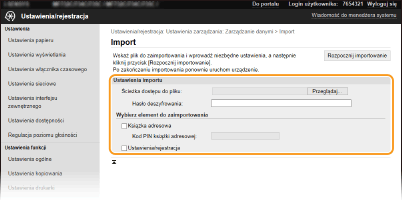
[Ścieżka dostępu do pliku]
Kliknij przycisk [Przeglądaj] i wybierz plik.
Kliknij przycisk [Przeglądaj] i wybierz plik.
[Hasło deszyfrowania]
Wprowadź hasło, które zostało ustawione przy eksportowaniu ustawień.
Wprowadź hasło, które zostało ustawione przy eksportowaniu ustawień.
[Książka adresowa]
Zaznacz to pole wyboru, aby zaimportować dane książki adresowej.
Zaznacz to pole wyboru, aby zaimportować dane książki adresowej.

Zaimportowanie danych książki adresowej spowoduje nadpisanie wpisów książki adresowej zapisanych w urządzeniu.
[Kod PIN książki adresowej]
Jeśli książka adresowa jest zabezpieczona kodem PIN, wpisz kod książki adresowej. Ograniczenie korzystania z książki adresowej
Jeśli książka adresowa jest zabezpieczona kodem PIN, wpisz kod książki adresowej. Ograniczenie korzystania z książki adresowej
[Ustawienia/rejestracja]
Zaznacz to pole wyboru, aby zaimportować dane ustawień urządzenia.
Zaznacz to pole wyboru, aby zaimportować dane ustawień urządzenia.
5
Kliknij [Rozpocznij importowanie].
6
Kliknij [OK].
Wybrane dane ustawień zostaną załadowane do urządzenia.
7
Kliknij [OK].
W przypadku zaznaczenia pola wyboru [Ustawienia/rejestracja] w punkcie 4 urządzenie automatycznie uruchomi się ponownie.